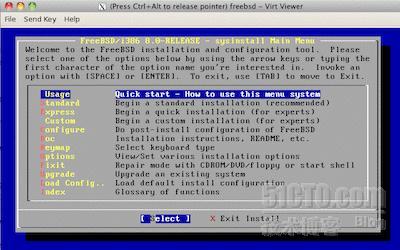RedHat 的下一代旗艦產品 RedHat Enterprise Linux 6 將只包含 KVM,這一點 RedHat 官方已經在很久以前、在不同場合都確認過,也可以從RHEL 6 的 Beta 版本中得到證實。KVM 發展很快,穩定性有了很大提高,隨着 RHEL 6 的正式到來,KVM 應用到生產環境的日子應該不遠了。VPSee 曾經測試過 KVM,也看過一些 KVM 的學術論文,在網絡性能、擴展、穩定性方面KVM 不如 Xen,這些因素是做 VPS 的關鍵,所以現在很少看到KVM VPS, 不知道 RHEL 6 以後會不會多起來,目前 KVM 應用比較少的還有一個原因就是對硬件要求高(CPU 需要 Intel VT 或 AMD SVM 的支持),硬件發展速度很快,以後應該不會有這個問題。由於 KVM 支持全虛擬,所以可以在上面安裝各類操作系統,和 Xen HVM 一樣。在 VPSee 看來,KVM 更適合做桌面一些,Xen 更適合做數據中心解決方案。以下操作在 SUN Fire X2100 服務器和 CentOS 5.5 上完成:檢查 CPU和 Xen 不同,KVM 需要有 CPU 的支持(Intel VT 或 AMD SVM),在安裝 KVM 之前檢查一下 CPU 是否提供了虛擬技術的支持:
# egrep 'vmx|svm' /proc/cpuinfo
flags : fpu vme de pse tsc msr pae mce cx8 apic sep mtrr pge mca
cmov pat pse36 clflush mmx fxsr sse sse2 ht syscall nx mmxext fxsr_opt
rdtscp lm 3dnowext 3dnow pni cx16 lahf_lm cmp_legacy svm
extapic cr8_legacy
flags : fpu vme de pse tsc msr pae mce cx8 apic sep mtrr pge mca
cmov pat pse36 clflush mmx fxsr sse sse2 ht syscall nx mmxext fxsr_opt
rdtscp lm 3dnowext 3dnow pni cx16 lahf_lm cmp_legacy svm
extapic cr8_legacy
安裝 KVM安裝 KVM 所需要的軟件包:
# yum install kvm kmod-kvm qemu kvm-qemu-img virt-viewer virt-manager \
libvirt libvirt-python python-virtinst
或者
# yum groupinstall KVM
安裝完後確認一下是否安裝成功:
# lsmod | grep kvm
kvm_amd 69416 0
kvm 226208 1 kvm_amd
# ls -l /dev/kvm
crw-rw---- 1 root kvm 10, 232 Jun 25 15:56 /dev/kvm
安裝虛擬機用 virt-install 安裝,這裏以安裝 FreeBSD 8.0 爲例,os-variant 可以選擇 freebsd7:
# virt-install \
--name freebsd \
--ram 512 \
--vcpus=1 \
--disk path=/home/vpsee/freebsd.img,size=4 \
--network network:default \
--os-variant=freebsd7 \
--accelerate \
--cdrom /home/vpsee/8.0-RELEASE-i386-disc1.iso \
--vnc
如果需要獲得 virt-install 命令的更多選項和參數,可以查看在線幫助:
# man virt-install
用 virt-viewer 打開控制檯連上 FreeBSD 的安裝界面:
# virt-viewer freebsd
也可以直接用 virt-manager 圖形化安裝,安裝過程很簡單,KVM 中沒有 Xen dom0, domU 的概念,更容易理解和使用,任何用過 VMware 和 VirtualBox 的人都會很容易上手,啓動 virt-manager 圖形界面創建一個虛擬機,創建硬盤、配置內存網絡、指定安裝光盤 iso 等,一步一步傻瓜操作:
# virt-manager
Tips安裝完 KVM 和上面的 FreeBSD 以後,以後就可以通過 virsh 命令行工具來啓動、關閉、重啓、進入控制檯的工具來操作虛擬機了,就在 Xen 裏使用 xm 一樣:
# virsh --connect qemu:///system
start freebsd
console freebsd
quit
如果你在客戶端使用 Mac 或者 Linux 的話,而且沒有 vnc viewer 之類的工具的話,可以直接用 ssh 和 X 連接到正在安裝 FreeBSD 的那個控制檯上:
# ssh -X -C [email protected]
# virt-viewer freebsd